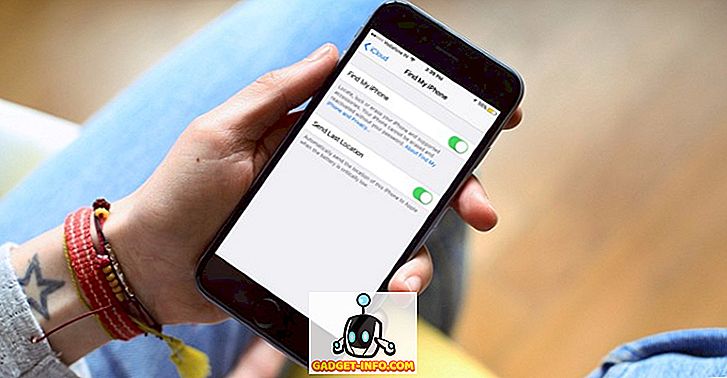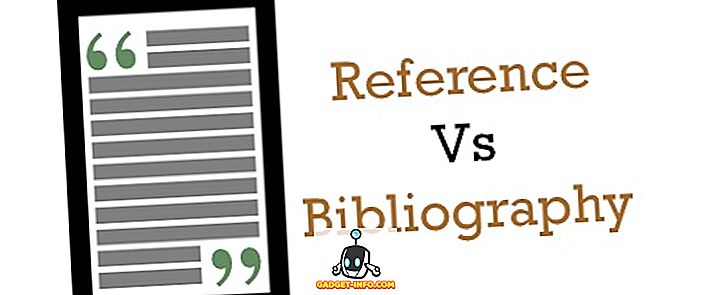Трябва да разберете как да редактирате файла HOSTS в Windows 7? В по-голямата си част това е почти същото като Windows XP и Vista, но с няколко допълнителни хълцания!
Само в случай, че не знаете, HOSTS файла е мястото, където можете ръчно да въведете име на хост и двойка IP адреси, като по този начин заобиколите DNS сървъра. Това може да бъде доста полезно в определена ситуация, особено за всеки в ИТ.
Например, можете да блокирате уебсайтове, като използвате само файла HOSTS. Всичко, което трябва да направите, е да добавите свой собствен DNS търсене и вие сте добре да отидете. Това е така, защото всички браузъри в Windows първо проверяват съдържанието на файла HOSTS при изпълнение на DNS резолюция.
Как да редактирате файла HOSTS
Пътят до файла Hosts в Windows 7 е същият както преди:
% SystemRoot% \ system32 \ шофьори \ и т.н. \
където% systemroot% обикновено е C : Windows, освен ако не сте инсталирали Windows на различен дял. По подразбиране не можете да виждате тези скрити папки, тъй като те са системни папки.
За да покажете скритите папки в Windows 7, натиснете клавиша ALT, докато в Explorer се отваря менюто Файл. Кликнете върху Инструменти и след това върху Опции за папки .

Щракнете върху раздела Изглед и след това щракнете върху бутона за показване на скритите файлове, папки и дискове под Скрити файлове и папки .

Сега отидете в директорията по-горе и отворете файла hosts и направете промените.

Имайте предвид, че този метод за редактиране на файла Hosts няма да работи. Ще получите съобщение, че нямате разрешение да запазвате в това местоположение.

За да го редактирате, трябва да щракнете върху Старт, въведете Notepad и след това щракнете с десен бутон върху Notepad и изберете Run as Administrator .

Сега отново отидете в папката drivers / etc и се уверете, че сте избрали All files for File Types, в противен случай няма да видите файла HOSTS.

Направете промените в файла HOSTS и кликнете върху Файл и Запази, за да запишете всички промени. Сега няма да получите грешка за това, че не можете да променяте файла HOSTS. Имайте предвид, че можете да използвате файла HOSTS за пренасочване на потребител от един сайт към друг сайт. Наслади се!